6月底Windows 11的正式釋出,引起了大家的廣泛關注。也確實近些年Windows很少有這樣令人興奮的升級了,所以筆者也是第一時間在自己的多臺裝置上更新,並作為主力使用了一段時間,今
2021-07-04 03:05:33
6月底Windows 11的正式釋出,引起了大家的廣泛關注。也確實近些年Windows很少有這樣令人興奮的升級了,所以筆者也是第一時間在自己的多臺裝置上更新,並作為主力使用了一段時間,今天就幾個大家討論比較多的問題,分享一下經驗和感受。

01/ 你的裝置能升級Win11嗎?
目前,微軟對Win 11的升級限制主要有兩個:其一是電腦處理器不能太舊,首批更新要求英特爾8代酷睿、AMD Zen2、高通 驍龍7系列,或者更新的平臺,老平臺要想正常更新需要等後續逐漸放寬。
其二則是電腦要擁有TPM2.0安全晶片,且該功能已經正常開啟(Win+R運行,輸入tpm.msc回車查詢支援狀態)。部分主機板需要到BIOS的高階(Advanced)選項中開啟,一般命名以TPM或者PTT開頭,如果沒找到相關的選項,大概就是不支援了。

符合上述條件的裝置,只需要在「開始選單-設定-Windows預覽體驗計劃」中申請Dev預覽版,重啟後即可收到推送。部分不符合條件的裝置也能申請到推送,但安裝過程可能會受阻。

02/ 哪些方法可以繞過升級限制?
雖然升級Win11看上去有一定的門檻,但實際上所謂的「Win 11」大版本原本定名就是Win10的21H2更新,也就是說它核心並沒有徹底的變化,目前的硬體限制可能更多還是微軟暫時出於對穩定性的考慮。
網路上現在也流傳了許多繞過限制的方式,筆者實測後總結了以下三個簡單可行的辦法,感興趣的話可以任選其一嘗試。
方法一:
準備好Win10和Win11的兩個ISO映象安裝包,並解壓。將Win10映象中Source資料夾下的appraiser.dll替換Win11映象中的同名檔案,然後啟動Win11映象根目錄中的Setup.exe即可安裝。

方法二:
如果方法一安裝時候長時間卡在了檢測硬體那一步,那就改成用Win11的install.wim替換進Win10的映象裡,然後運行Win10映象內的Setup.exe。用這個方法安裝過程中會顯示你在裝Win10,但不用擔心,因為替換掉的檔案是核心檔案,所以裝進去的一定是Win11

方法三:
如果你想直接通過微軟的推送進行更新,那麼可以到下面這個地址去下載這個指令碼,解壓後右鍵以管理員許可權運行OfflineInsiderEnrollNaNd這個檔案,按提示輸入:1回車,y回車,重啟後就獲得推送了。

03/ Win11帶來了哪些改進?
① 更統一的UI風格
在Win11上,微軟總算基本實現了自己在2017年就提出的Fluent Design理念。它全局採用了新擬態圖示,開始選單、通知中心、都添加了毛玻璃效果,設定選單改為圖形卡片化,系統框架內的應用視窗、右鍵選單等等都從過去的直角變成了圓角,視窗的撥出、放大、縮小都有了更平滑的過渡動畫。

雖然類似的設計,其實早已被蘋果的MacOS很好地呈現出來了,也難怪大家都覺得Win11「果裡果氣」。但不管怎麼說,這個全球裝機量最大的作業系統,終於在基本的設計語言上告別了過去「一個板塊一個風格」的嚴重割裂感,一定程度上帶來了煥然一新的視覺。
當然,第三方應用視窗還是直角邊,這一點沒有保持統一,不過考慮到Windows開放的軟體生態,估計這也是沒有太好的解決辦法。
② 合理化的佈局
首先,毫無疑問最顯眼的變化就是開始選單、搜尋等工作列圖示由左置變為居中了。開始選單也不再是過去「單列應用+磁貼」的顯示方式,而是變成了「系統應用+近期應用建議」的顯示,讓你不再需要總在茫茫多的應用列表中按字母檢索畫圖、計算器在哪了。
儘管我們還可以點選右上角「所有應用」迴歸舊版開始選單的風格,也可以在工作列設定中將這些圖示調回左邊,但誕生自Win8的標誌性磁貼設計是徹底壽終正寢了,所有的系統應用都採用了新擬態設計的圖示。

右下角狀態列中的WiFi、音量、電量圖示合而為一,變成了新版控制中心的入口。

現在,日期與通知中心合二為一,並且可以點選日曆右上角的箭頭,調節各自的顯示比例。

系統設定頁面的變化非常大,過去個性化、顯示設定、應用管理、系統更新和安全等功能都有各自獨立的頁面入口,有的從桌面進,有的從開始選單進。對不熟悉設定的使用者來說,這些設定頁面之間的跳轉就像走迷宮,因此每次設定完都只能關掉當前視窗從另一個入口進入。而在Win11上,這些功能已經整理到了同一頁,更接近與現在智慧手機或平板的設定了。

右鍵選單的變化也很大,主要是將剪下、複製、貼上、共享、刪除等選項變為圖示並置頂,看上去精簡了許多,讓你不再需要從一堆的選項裡找到自己想要的。

Win11在多工並行功能上也做了改進,滑鼠停留在最大化的圖示上,就能選擇多種方式將目前的多個應用鋪開同屏顯示,同屏最多支援的應用數增加到四個。

全新的多工視窗取代了以往的「時間線」設計,新建桌面的功能也變得更加直觀。

Win10的應用商店也是過去體驗比較糟糕的功能,不但聯網經常出問題,而且本身的佈局也很不清晰,第一次用可能找半天也不知道在哪更新應用。現在進入首頁的「庫」選項就能看到自己安裝的應用,並且支援了分類和篩選,至少在設計上是更加合理了。

③ 全新的音效
過去,Windows「咚咚咚」的警報或提示音難免讓人感到緊張焦慮,它們在Win 11上變得舒緩了許多,並且久違的開機音樂也回來了。
04/ Win11有哪些槽點
新的互動自然也會影響到一些舊的習慣。比如桌面右鍵選單的重新整理就沒有了,你得再點最後一項進入舊版的選單才能找到,非常的麻煩,而且以後還可能會把它也取消掉。雖然這個功能本身不算特別實用,但像我這種沒事就喜歡用滑鼠點一點的「重新整理癌」晚期患者,可得難受一陣了,相信有類似習慣的朋友也不少。

右鍵點選工作列的選單現在只剩下工作列設定了,過去的很多功能都不能快捷開啟,例如工作管理員,現在我們只能通過右鍵點選開始選單找到它了。

另外,右下角的顯示桌面功能,平時變為了隱藏狀態,滑鼠移過去才會顯示,並且你需要十分精準的點選到那條線,它才會生效,點到右邊的空白部分都是沒用的。

小元件的功能目前看也十分雞肋,它設計的初衷類似於手機上的負一屏,但這個小元件的資訊來源都被限制來自微軟官方,日曆功能還是跟右下角功能重複的。新聞源也不可更改,只能在官網上訂閱自己想看的話題,但版面做得又很不精緻,活像一個垃圾資訊推送頁面。

像控制面板、裝置管理器之類的經典設定頁面,它們與新的設定在許多功能上高度重合,但卻依舊保留,並沿用了老式的設計,頂多也就是換了個圖示,風格的不統一問題還是存在。不過說實話,這些功能也是Windows這個高齡系統「船大難掉頭」的縮影之一了,沒辦法強求它徹底革新。

觸屏體驗依舊糟糕,儘管Win11在動畫、觸控手勢、手寫筆等方面做了一定的優化,但基本的「用手指實現游標精度」的操作邏輯還是沒變,而且過去的平板模式也隨著磁貼設計一起取消了,更不用說網頁版和第三方應用糟糕的觸屏適配。因此,觸屏對Win11來說仍然只是一個補充互動,並不能像安卓、iOS那樣將其作為主力互動舒適使用。

最後也是最為關鍵的,釋出會提到的微軟商店提供安卓APP,在目前的預覽版本下還沒有提供支援,或許要等到正式版才能體驗到。這項功能如果能適配的比較好的話,相信Win11在PC發展史上的定位會提升一個檔次。

05/ Win11推薦升級嗎?
就改進的幅度而言,Win11光是在UI設計和佈局方面的優化,相比前幾個Win10的大補丁更新來說,都已經是超出預期了,後續對安卓應用的支援更是值得待。雖然它「祖傳」的老毛病還是有不少,但做到這個量級的高齡系統,相信也有很多是身不由己(反正我們也沒得選嘛)。至於BUG的話,個人這幾天在多臺裝置上用下來,除了有些漢化不完整以外,倒是沒有發現特別影響使用的問題,不過畢竟還是預覽版,主力機升級還需謹慎考慮。
如果你不是像我一樣,被Win11的新設計吸引,無法繼續忍受舊UI,迫不及待想嚐鮮的話,其實離正式版推送的到來也不會太遠了。微軟雖然沒有公佈,但在官網Windows 11的介紹頁中似乎已有暗示,正式版的推送時間將在今年10月20日。

相關文章
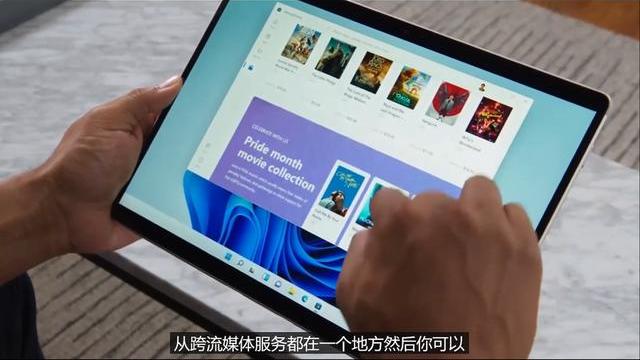
6月底Windows 11的正式釋出,引起了大家的廣泛關注。也確實近些年Windows很少有這樣令人興奮的升級了,所以筆者也是第一時間在自己的多臺裝置上更新,並作為主力使用了一段時間,今
2021-07-04 03:05:33

近日,有微博網友@法小島 爆料:在使用App人臉識別功能的時候,尤其是女同學,一定要穿衣服。因為攝像頭不僅僅採集被識別者人臉的那一部分,後臺還會有稽核人員看到……日前,#人臉識別
2021-07-04 03:05:18

從2020年到2021年,戴爾遊匣G15應該是變化比較大的一款遊戲本,雖然還是這個系列,雖然看起來只是升級了CPU和顯示卡,但口碑和去年不可同日而語。也許都是因為其他品牌的襯托?畢竟現
2021-07-04 03:05:07
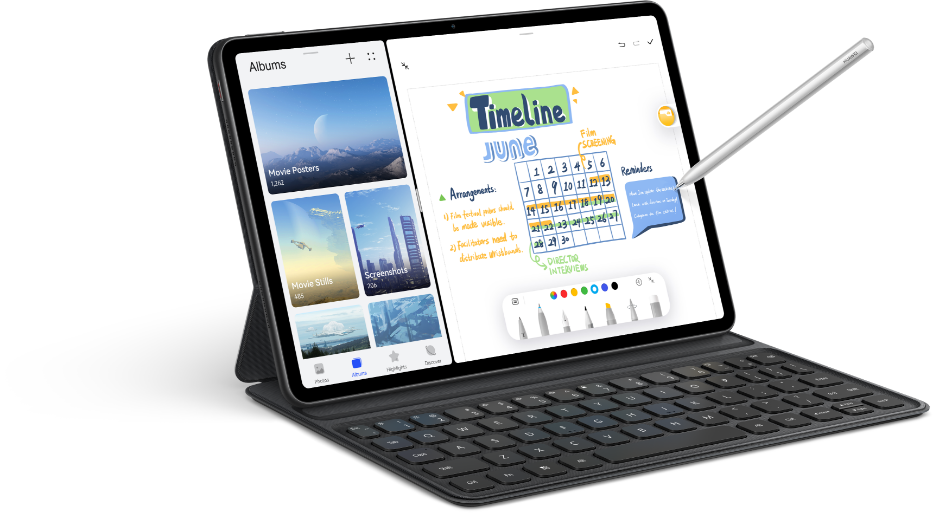
之前華為因為晶片斷供,所以無法釋出太多新機,即使釋出了新機出貨量也不算太大。不過現在這個問題似乎在一定程度上得到了解決。華為之前釋出了自己全新的平板電腦MatePad Pro,
2021-07-04 03:04:55

時間的數字不知不覺已經撥到下半年——七月來到,正式宣告盛夏來臨的同時,也是迎來畢業季。學生時代已經是十幾年前,現在想來仍有一些唏噓感嘆:想念那時候多彩的生活,還有無憂無慮
2021-07-04 03:04:43

時間來到7月份,又將有多款新機發布,就目前曝光的資訊來看,有4款新機或將釋出,從目前曝光的資訊來看,將會是3款旗艦手機,1款低端走量手機,如果你還在等新機,不妨看看,一個比一個讓人期
2021-07-04 03:04:35